Lệnh đo kích thước trong cad 2007
Làm quen với các lệnh đo kích thước trong autocad bao gồm những lệnh dùng để đo kích thước bản vẽ trong file autocad giúp anh em thuận tiện thao tác khi sử dụng phần mềm.
Hôm nay khá rảnh rỗi nên ngồi nhà viết bài chia sẻ với anh em mới học autocad các cách đo kích thước trong bản vẽ autocad để giúp anh em mới học làm quen với các lệnh đo kích thước, lúc mới bắt đầu còn bỡ ngỡ nhưng sau khi sử dụng quen sẽ rất tiện lợi. Đặc biệt có một lời khuyên chân thành tới anh em là anh em nên đặt phím tắt khi vẽ cad điều này sẽ làm giảm thao tác khi vẽ, giúp chúng ta đỡ mỏi tay khi bấm bàn phím liên tục trong một thời gian dài.DLIĐo đoạn thẳng( DLI=>space 1 lần=> chọn điểm đầu và điểm cuối đoạn thằng cần lấy kích thước hoặc space 2 lần rồi chọn đọan thẳng cần lấy kích thước).............................................................................................................................................................................................................................................................................................................
DALĐo đoạn xiên( DAL=>space 1 lần=> chọn điểm đầu và điểm cuối đoạn thằng xiên cần lấy kích thước hoặc space 2 lần rồi chọn đọan thẳng xiên cần lấy kích thước).............................................................................................................................................................................................................................................................................................................
DCOĐo liên tiếp ( DCO => space=> chọn đường dim muốn dim tiếp theo (sau khi đã dùng lệnh DLI hoặc DAL,…)).............................................................................................................................................................................................................................................................................................................
DRAĐo bán kính đường tròn hoặc bán kính cung tròn ( DRA => space rồi chọn đường tròn hoặc cung tròn cần đo bán kính).............................................................................................................................................................................................................................................................................................................
DDIĐo đường kính đường tròn( DDI =>space chọn đường tròn cần lấy đường kính chọn điểm đặt đường ghi kích thước ).............................................................................................................................................................................................................................................................................................................
DBAĐo đường kích thước tổng nằm ở trên ( DBA=>space 2 lần chọn điểm dầu muốn lấy kích thước tổng=> chọn điểm cuối muốn lấy kích thước tổng).............................................................................................................................................................................................................................................................................................................
DORGhi tọa độ điểm (DOR=>space chọn điểm cân lấy tọa độ=> chọn toạ độ cần lấy theo trục X (Xdatum), Y(Ydatum),…,them chữ vào tọa độ ( Mtext, text), góc(Angle),…).............................................................................................................................................................................................................................................................................................................
DANĐo góc (DAN=>space chọn đường thứ nhất và thứ 2 của 2 đường giao nhau cần lấy góc giữa chúng=>rê chuột chọn góc muốn đo và điểm đặt giá trị đo).............................................................................................................................................................................................................................................................................................................
DDAGiữ chặt chân Dim không bị nhảy khi di chuyển đ/tượng ( khi di chuyên đối tượng có các kích thước đi kèm, DDA=>space chọn các đối tượng kích thước cần di chuyển=> space).............................................................................................................................................................................................................................................................................................................
DIMREGENTái tạo lại đường Dim (Chủ yếu dùng khi ta Dim bên layout).............................................................................................................................................................................................................................................................................................................
.............................................................................................................................................................................................................................................................................................................
Chú ý: Trong các phiên bản autocad đời cao có chức năng Anotative hỗ trợ ghi kích thước cho thuận tiện. Các bạn chỉ cần lập 1 loại Dim dùng chung cho tất cả mà không phải tạo từng lọai Dim theo các tỉ lệ. Để bật tính năng này các bạn vào mục “Fit” tích chọn “Anotative” trong mục “scale for dimentions features”.
Nhiều bạn không biết bảo bật cái tính năng này với style với dim thì sử dụng nó thế nào? Để sử dụng nó các bạn làm như sau: khi muốn viết ghi chú hay dim kích thước theo 1 tỉ lệ bất kì các bạn xuống mục truy cập nhanh.

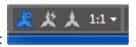
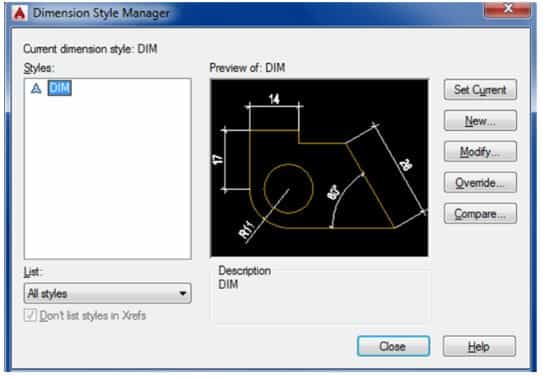
Các bạn chọn tỉ lệ ở cái mục “Anotations scale of the current view”ngoài cùng bên phải trước khi ghi kích thước hay ghi chú nhé… tính năng này rất tiện lợi. Muốn dùng dim theo tỉ lệ nào thì chọn tỉ lệ đó. Muốn viết text cũng thế. Chỉ cần dùng 1 thiết lập dim và 2 text là ngon ăn rồi…Tuy nhiên theo kinh nghiệm của mình thì chỉ việc sưu tầm một mẫu bản vẽ chuẩn của một công ty uy tín nào đó rồi vẽ theo những gì đã cài đặt trong bản vẽ là ngon nhất...Từ khóa: Dim kích thước, Dim xiên trong autocad, Dim nối tiếp trong autocad, Dim bán kính trong autocad, Dim đường kính trong Autocad, hướng dẫn kéo dim trong Autocad
Bạn đang xem: Lệnh đo kích thước trong cad 2007
Hôm nay khá rảnh rỗi nên ngồi nhà viết bài chia sẻ với anh em mới học autocad các cách đo kích thước trong bản vẽ autocad để giúp anh em mới học làm quen với các lệnh đo kích thước, lúc mới bắt đầu còn bỡ ngỡ nhưng sau khi sử dụng quen sẽ rất tiện lợi. Đặc biệt có một lời khuyên chân thành tới anh em là anh em nên đặt phím tắt khi vẽ cad điều này sẽ làm giảm thao tác khi vẽ, giúp chúng ta đỡ mỏi tay khi bấm bàn phím liên tục trong một thời gian dài.DLIĐo đoạn thẳng( DLI=>space 1 lần=> chọn điểm đầu và điểm cuối đoạn thằng cần lấy kích thước hoặc space 2 lần rồi chọn đọan thẳng cần lấy kích thước).............................................................................................................................................................................................................................................................................................................
DALĐo đoạn xiên( DAL=>space 1 lần=> chọn điểm đầu và điểm cuối đoạn thằng xiên cần lấy kích thước hoặc space 2 lần rồi chọn đọan thẳng xiên cần lấy kích thước).............................................................................................................................................................................................................................................................................................................
DCOĐo liên tiếp ( DCO => space=> chọn đường dim muốn dim tiếp theo (sau khi đã dùng lệnh DLI hoặc DAL,…)).............................................................................................................................................................................................................................................................................................................
DRAĐo bán kính đường tròn hoặc bán kính cung tròn ( DRA => space rồi chọn đường tròn hoặc cung tròn cần đo bán kính).............................................................................................................................................................................................................................................................................................................
DDIĐo đường kính đường tròn( DDI =>space chọn đường tròn cần lấy đường kính chọn điểm đặt đường ghi kích thước ).............................................................................................................................................................................................................................................................................................................
DBAĐo đường kích thước tổng nằm ở trên ( DBA=>space 2 lần chọn điểm dầu muốn lấy kích thước tổng=> chọn điểm cuối muốn lấy kích thước tổng).............................................................................................................................................................................................................................................................................................................
Xem thêm: Vì Anh Yêu Em Như Yêu Cây Bàng Non, Vô Cùng (Vì Anh Thương Em)
DORGhi tọa độ điểm (DOR=>space chọn điểm cân lấy tọa độ=> chọn toạ độ cần lấy theo trục X (Xdatum), Y(Ydatum),…,them chữ vào tọa độ ( Mtext, text), góc(Angle),…).............................................................................................................................................................................................................................................................................................................
DANĐo góc (DAN=>space chọn đường thứ nhất và thứ 2 của 2 đường giao nhau cần lấy góc giữa chúng=>rê chuột chọn góc muốn đo và điểm đặt giá trị đo).............................................................................................................................................................................................................................................................................................................
DDAGiữ chặt chân Dim không bị nhảy khi di chuyển đ/tượng ( khi di chuyên đối tượng có các kích thước đi kèm, DDA=>space chọn các đối tượng kích thước cần di chuyển=> space).............................................................................................................................................................................................................................................................................................................
DIMREGENTái tạo lại đường Dim (Chủ yếu dùng khi ta Dim bên layout).............................................................................................................................................................................................................................................................................................................
.............................................................................................................................................................................................................................................................................................................
Chú ý: Trong các phiên bản autocad đời cao có chức năng Anotative hỗ trợ ghi kích thước cho thuận tiện. Các bạn chỉ cần lập 1 loại Dim dùng chung cho tất cả mà không phải tạo từng lọai Dim theo các tỉ lệ. Để bật tính năng này các bạn vào mục “Fit” tích chọn “Anotative” trong mục “scale for dimentions features”.
Nhiều bạn không biết bảo bật cái tính năng này với style với dim thì sử dụng nó thế nào? Để sử dụng nó các bạn làm như sau: khi muốn viết ghi chú hay dim kích thước theo 1 tỉ lệ bất kì các bạn xuống mục truy cập nhanh.

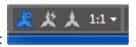
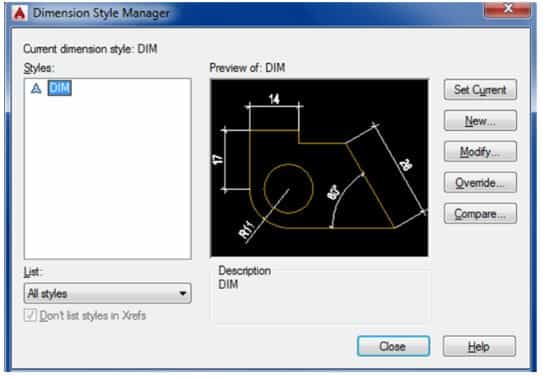
Các bạn chọn tỉ lệ ở cái mục “Anotations scale of the current view”ngoài cùng bên phải trước khi ghi kích thước hay ghi chú nhé… tính năng này rất tiện lợi. Muốn dùng dim theo tỉ lệ nào thì chọn tỉ lệ đó. Muốn viết text cũng thế. Chỉ cần dùng 1 thiết lập dim và 2 text là ngon ăn rồi…Tuy nhiên theo kinh nghiệm của mình thì chỉ việc sưu tầm một mẫu bản vẽ chuẩn của một công ty uy tín nào đó rồi vẽ theo những gì đã cài đặt trong bản vẽ là ngon nhất...Từ khóa: Dim kích thước, Dim xiên trong autocad, Dim nối tiếp trong autocad, Dim bán kính trong autocad, Dim đường kính trong Autocad, hướng dẫn kéo dim trong Autocad











